瞭解vue.js中的常用指令(總結)
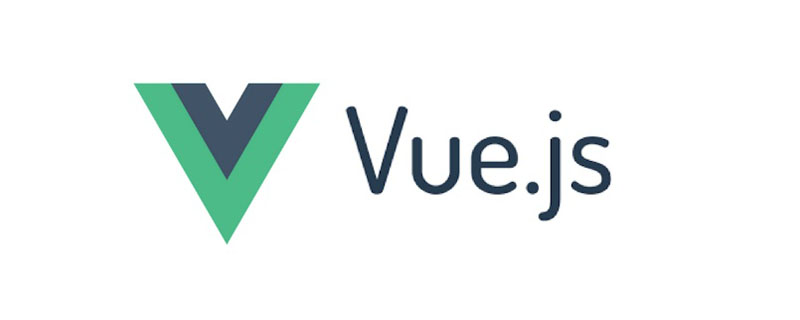
v-text
v-text主要用來更新textContent,可以等同於JS的text屬性。
<span v-text="text"></span>
// 等同於下方語句:
<span>{{text}}</span>v-html
雙大括號的方式會將資料解釋為純文字,而非HTML。為了輸出真正的HTML,可以用v-html指令。它等同於JS的 innerHtml 屬性。
注意:內容按普通 HTML 插入 - 不會作為 Vue 模板進行編譯 。
<div v-html="html"></div>
v-show
等同於 css 的 dispaly 屬性切換 「none」 和 「block」 設值。
<div v-show="isShow">hello world</div>
v-if
v-if可以實現條件渲染,Vue會根據表示式的值的真假條件來渲染元素。
<div v-show="isShow">hello world</div>
上方程式碼,如果 isShow 為 false 則div被渲染,否則不被渲染。
注意:
v-if 需要和 v-show 區分開,v-show 的元素會始終被渲染並儲存在 dom 中,它只是簡單的切換 css 的 dispaly 屬性。
v-if有更高的切換開銷。
v-show有更高的初始渲染開銷。
所以,如果要非常頻繁的切換,使用 v-show 較好;如果在執行時條件不太可能改變,使用 v-if 較好。
v-else
v-else 是搭配 v-if 使用的,它必須緊跟在 v-if 或者 v-else-if 後面,否則不起作用。
類似 JS 的 if .. else。
<div v-if="isSow">值為true的時候顯示的內容</div> <div v-else>值為false的時候顯示的內容</div>
v-else-if
v-else-if充當v-if的else-if塊,可以鏈式的使用多次。 類似JS的 if .. else if .. else
<div v-if="type==='A'"> A </div> <div v-if="type==='B'"> B </div> <div v-if="type==='C'"> C </div> <div v-else> Not A,B,C </div>
v-for
用v-for指令根據遍歷陣列來進行渲染。
<ul>
<li v-for="item in items">{{item.name}}</li>
</ul>
<script>
new Vue({
el: '#app',
data: {
items: [
{ name: 'Runoob' },
{ name: 'Google' },
{ name: 'Taobao' }
]
}
})
</script>
// 補充:
// 也可以自行指定引數,最多可以接受3個引數
<div v-for="(item, index) in items"></div>
<div v-for="(val, key) in object"></div>
<div v-for="(val, name, index) in object"></div>
// 迭代物件
<ul>
<li v-for="value in object">
{{ index }}. {{ key }} : {{ value }}
</li>
// 迭代整數
<ul>
<li v-for="n in 10">
{{ n }}
</li>
</ul>v-on
繫結事件監聽器。事件型別由引數指定。表示式可以是一個方法的名字或一個內聯語句,如果沒有修飾符也可以省略。
v-on 也可以簡寫為 " @ ",如:
v-on="show" 可以簡寫為: @show
<!-- 方法處理器 -->
<button v-on:click="doThis"></button>
<!-- 動態事件 (2.6.0+) -->
<button v-on:[event]="doThis"></button>
<!-- 內聯語句 -->
<button v-on:click="doThat('hello', $event)"></button>
<!-- 縮寫 -->
<button @click="doThis"></button>
<!-- 動態事件縮寫 (2.6.0+) -->
<button @[event]="doThis"></button>
<!-- 停止冒泡 -->
<button @click.stop="doThis"></button>
<!-- 阻止預設行為 -->
<button @click.prevent="doThis"></button>
<!-- 阻止預設行為,沒有表示式 -->
<form @submit.prevent></form>
<!-- 串聯修飾符 -->
<button @click.stop.prevent="doThis"></button>
<!-- 鍵修飾符,鍵別名 -->
<input @keyup.enter="onEnter">
<!-- 鍵修飾符,鍵程式碼 -->
<input @keyup.13="onEnter">
<!-- 點選回撥只會觸發一次 -->
<button v-on:click.once="doThis"></button>
<!-- 物件語法 (2.4.0+) -->
<button v-on="{ mousedown: doThis, mouseup: doThat }"></button>還可以使用修飾符,具體如下:
.stop - 呼叫 event.stopPropagation()。
.prevent - 呼叫 event.preventDefault()。
.capture - 新增事件偵聽器時使用 capture 模式。
.self - 只當事件是從偵聽器繫結的元素本身觸發時才觸發回撥。
.{keyCode | keyAlias} - 只當事件是從特定鍵觸發時才觸發回撥。
.native - 監聽元件根元素的原生事件。
.once - 只觸發一次回撥。
.left - 只當點選滑鼠左鍵時觸發。
.right - 只當點選滑鼠右鍵時觸發。
.middle - 只當點選滑鼠中鍵時觸發。
.passive - 以 { passive: true } 模式新增偵聽器
v-bind
動態地繫結一個或多個特性,或一個元件 prop 到表示式。常用於動態繫結class和style。以及href等。
可簡寫為:" : ",如:
v-bind:class=" isActive : 'active' :' ' ",可簡寫為::class=" isActive : 'active' :' ' "
<div v-bind:class=" isActive : 'active' :' ' "></div>
<script>
var app = new Vue({
el: '#app',
data: {
isActive : true,
}
})
</script>
//渲染結果為: <div class="active"></div>繫結多個 class ,具體如下:
<div v-bind:class="[ isActive : 'active' :' ' , isError: 'error' :' ' ]">
</div>
<script>
var app = new Vue({
el: '#app',
data: {
isActive : true,
isError: true,
}
})
</script>
//渲染結果為: <div class="active error"></div>其他範例,具體見下方程式碼:
<!-- 繫結一個屬性 -->
<img v-bind:src="imageSrc">
<!-- 動態特性名 (2.6.0+) -->
<button v-bind:[key]="value"></button>
<!-- 縮寫 -->
<img :src="imageSrc">
<!-- 動態特性名縮寫 (2.6.0+) -->
<button :[key]="value"></button>
<!-- 內聯字串拼接 -->
<img :src="'/path/to/images/' + fileName">
<!-- class 繫結 -->
<div :class="{ red: isRed }"></div>
<div :class="[classA, classB]"></div>
<div :class="[classA, { classB: isB, classC: isC }]">
<!-- style 繫結 -->
<div :style="{ fontSize: size + 'px' }"></div>
<div :style="[styleObjectA, styleObjectB]"></div>
<!-- 繫結一個有屬性的物件 -->
<div v-bind="{ id: someProp, 'other-attr': otherProp }"></div>
<!-- 通過 prop 修飾符繫結 DOM 屬性 -->
<div v-bind:text-content.prop="text"></div>
<!-- prop 繫結。「prop」必須在 my-component 中宣告。-->
<my-component :prop="someThing"></my-component>
<!-- 通過 $props 將父元件的 props 一起傳給子元件 -->
<child-component v-bind="$props"></child-component>
<!-- XLink -->
<svg><a :xlink:special="foo"></a></svg>v-model
在表單控制元件或者元件上建立雙向繫結。
v-model會忽略所有表單元素的value、checked、selected特性的初始值。因為它選擇Vue範例資料做為具體的值。
<div id="app">
<input v-model="somebody">
<p>hello {{somebody}}</p>
</div>
<script>
var app = new Vue({
el: '#app',
data: {
somebody:'小明'
}
})
</script>這個例子中直接在瀏覽器input中輸入別的名字,下面的p的內容會直接跟著變。這就是雙向資料繫結。
可用修飾符:
.lazy - 預設情況下,v-model同步輸入框的值和資料。可以通過這個修飾符,轉變為在change事件再同步。
.number - 自動將使用者的輸入值轉化為數值型別
.trim - 自動過濾使用者輸入的首尾空格
修飾符使用方法:如:
<input v-model.trim="somebody">
v-pre
v-pre主要用來跳過這個元素和它的子元素編譯過程。可以用來顯示原始的Mustache標籤。跳過大量沒有指令的節點加快編譯。
<div id="app">
<span v-pre>{{message}}</span> //這條語句不進行編譯
<span>{{message}}</span>
</div>這個指令是用來保持在元素上直到關聯範例結束時進行編譯。
<div id="app" v-cloak>
<div>
{{message}}
</div>
</div>
<script type="text/javascript">
new Vue({
el:'#app',
data:{
message:'hello world'
}
})
</script>解釋:
在頁面載入時會閃爍,先顯示:
<div>
{{message}}
</div>然後才會編譯為:
<div> hello world! </div>
v-cloak指令可以解決上面插值閃爍的問題,如下:其實利用的就是當插值沒有被載入出來的是通過 style屬性將內容給隱藏了。
<style>
[v-cloak] {
display: none;
}
</style>
<div id="app">
<!-- 使用 v-cloak 能夠解決 插值表示式閃爍的問題 -->
<p v-cloak>++++++++ {{ msg }} ----------</p>
</div>
<script>
var vm = new Vue({
el: '#app',
data: {
msg: 'hello',
}
})
</script>v-once
v-once關聯的範例,只會渲染一次。之後的重新渲染,範例極其所有的子節點將被視為靜態內容跳過,這可以用於優化更新效能。
<span v-once>This will never change:{{msg}}</span> //單個元素
<div v-once>//有子元素
<h1>comment</h1>
<p>{{msg}}</p>
</div>
<my-component v-once:comment="msg"></my-component> //元件
<ul>
<li v-for="i in list">{{i}}</li>
</ul>上面的例子中,msg,list即使產生改變,也不會重新渲染。
v-slot
提供具名插槽或需要接收 prop 的插槽。
可簡寫為:#
slot 和 scope-slot 是在 [email protected] 之前的語法,而從 [email protected] 開始,官方推薦我們使用 v-slot 來替代前兩者。
使用具名插槽來自定義模板內容([email protected]已經廢棄)
<div class="container">
<header>
<slot name="header"></slot>
</header>
<main>
<slot></slot>
</main>
<footer>
<slot name="footer"></slot>
</footer>
</div>在向具名插槽提供內容的時候,我們可以在一個父元件的 元素上使用 slot 特性:
<base-layout>
<template slot="header">
<h1>Here might be a page title</h1>
</template>
<p>A paragraph for the main content.</p>
<p>And another one.</p>
<template slot="footer">
<p>Here's some contact info</p>
</template>
</base-layout>接下來,使用 v-slot 指令改寫上面的栗子:
<base-layout>
<template v-slot:header>
<h1>Here might be a page title</h1>
</template>
<p>A paragraph for the main content.</p>
<p>And another one.</p>
<template v-slot:footer>
<p>Here's some contact info</p>
</template>
</base-layout>使用 # 簡寫代替 v-slot
<base-layout>
<template #header>
<h1>Here might be a page title</h1>
</template>
<p>A paragraph for the main content.</p>
<p>And another one.</p>
<template #footer>
<p>Here's some contact info</p>
</template>
</base-layout>相關推薦:
更多程式設計相關知識,請存取:!!
以上就是了解vue.js中的常用指令(總結)的詳細內容,更多請關注TW511.COM其它相關文章!